QGISの交差(intersect)の使い方、点、ライン、ポリゴンを抽出方法。
今回は、QGISの交差(intersect)の使って、点、ライン、ポリゴンを抽出する方法を紹介したいと思います。
交差(intersect)とは?
QGISの交差(intersect)とは、2つのレイヤが重なり合った部分を抽出することをいいます。
抽出された新たなレイヤは2つのレイヤの属性を持って出力することができます。
重なった範囲以外を抽出することができるツールはこちら
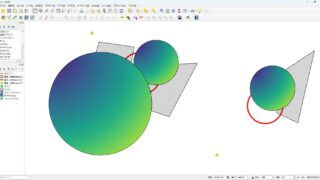
交差(intersect)の使用方法
では、早速QGISの交差(intersect)を使っていきたいと思います。
交差(intersect)のツールの場所は、のツールの場所は「ベクタ」タブ→「空間演算ツール」→「交差(intersect)」で作成することができます。
「ベクタ」タブ→「空間演算ツール」→「交差(intersect)」
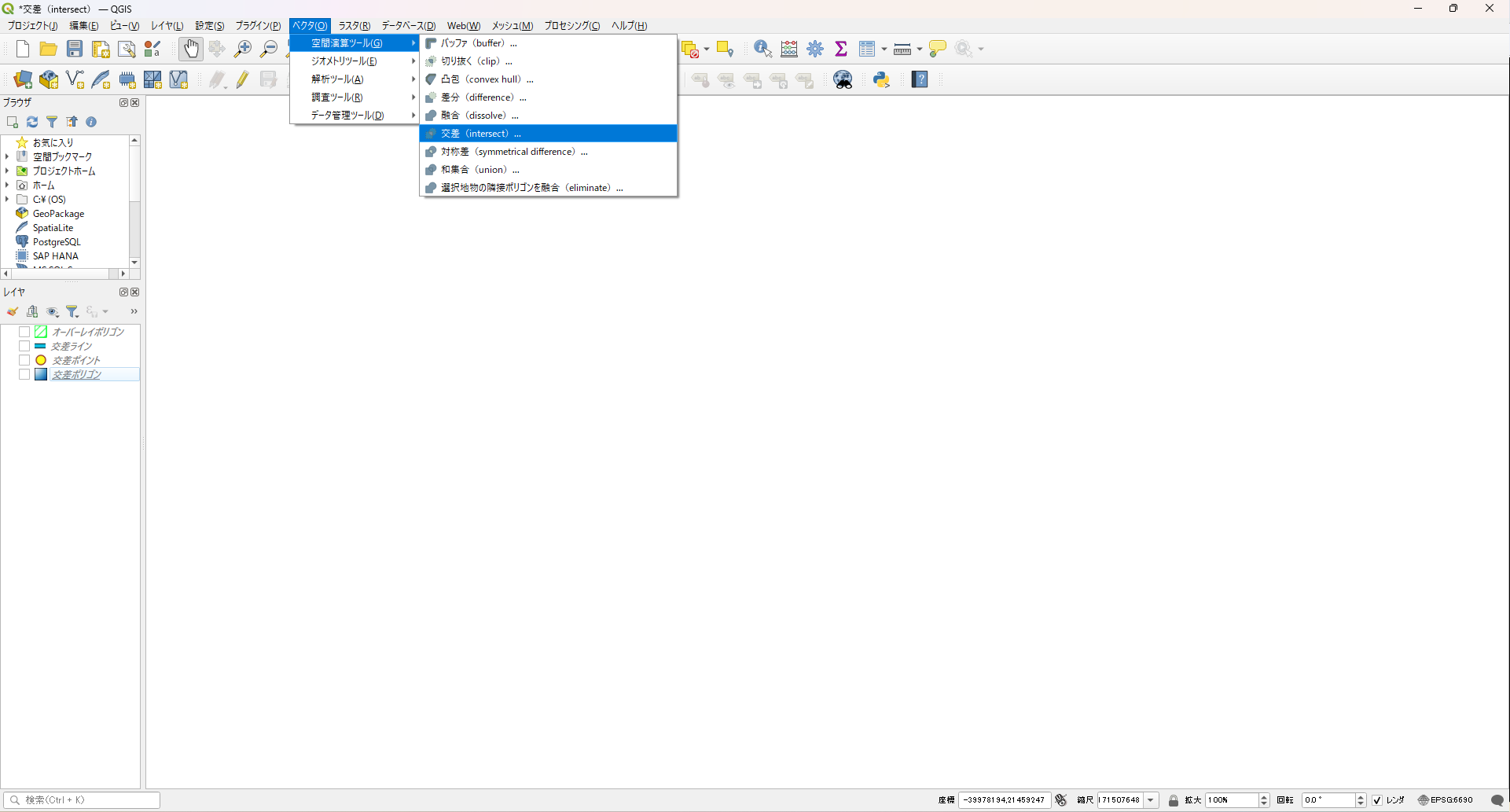
設定画面はこのような感じになっています。
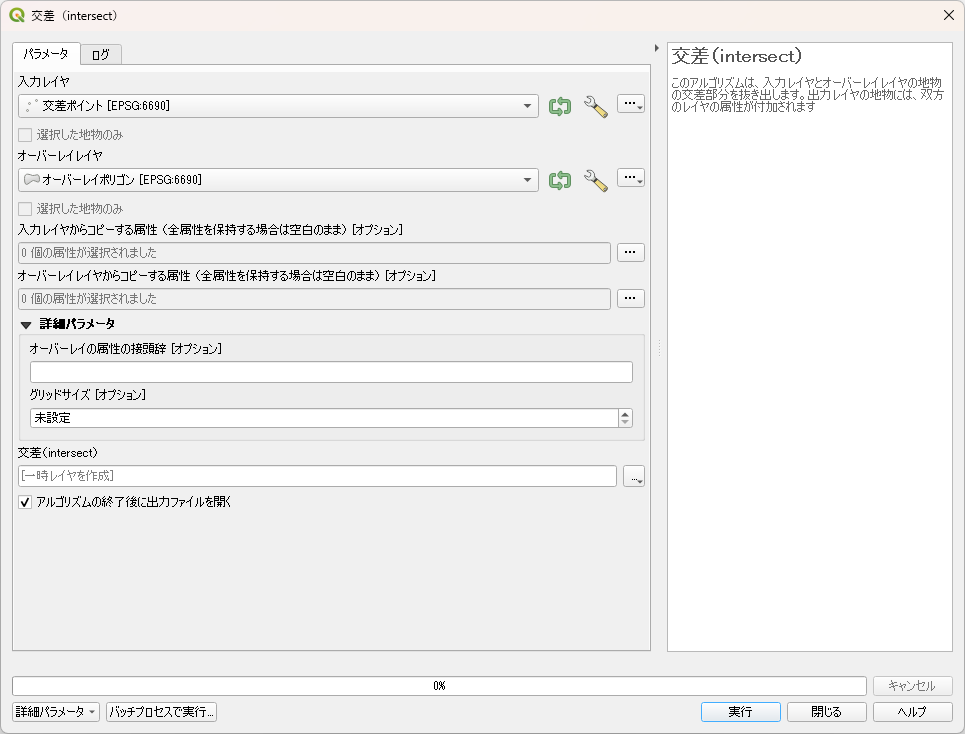
入力レイヤ
交差(intersect)によって抽出するレイヤを選択。プロジェクト内にあるレイヤが選択できます。右のボックスを選択するとプロジェクト内にないデータも選択できます。
選択した地物のみ
入力レイヤで選択しているデータ(デフォルトだと黄色マークされている)のみ交差(intersect)によって抽出するレイヤを選択したい場合は、こちらのチェックボックスをオンにします。
オーバーレイレイヤ
交差(intersect)で入力レイヤと重なる範囲を確認するレイヤを選択。プロジェクト内にあるレイヤが選択できます。右のボックスを選択するとプロジェクト内にないデータも選択できます。
選択した地物のみ
オーバーレイレイヤで選択しているデータ(デフォルトだと黄色マークされている)のみ交差(intersect)で入力レイヤと重なる範囲を確認するレイヤを選択(重なっている部分を残すレイヤを選択)としたい場合は、こちらのチェックボックスをオンにします。
入力レイヤからコピーする属性(全属性を保持する場合は空白のまま)
出力時に属性フィールドに残す入力レイヤのフィールド。フィールドが選択されないときは、全てのフィールドが出力されます。
オーバーレイレイヤからコピーする属性(全属性を保持する場合は空白のまま)
出力時に属性フィールドに残すオーバーレイレイヤのフィールド。フィールドが選択されないときは、全てのフィールドが出力されます。
オーバーレイの属性の接頭辞
オーバーレイレイヤの属性フィールドを追加する際にその頭に追加したい文字等を追加
グリッドサイズ
サイズを指定した場合、そのサイズのグリットで作成されます(あまり使用することはないと思います)。
交差(intersect)
一時レイヤでも作成できますが、右のボックスを選択して保存先を指定します。
アルゴリズムの終了後に出力ファイルを開く
終了後にレイヤに結果が追加されます。
QGISで交差(intersect)を使って、点、ライン、ポリゴンを抽出する。
では、QGISで交差(intersect)を使って、点、ライン、ポリゴンを抽出していきたいと思います。
まず下のようなポリゴンをオーバーレイレイヤとして使用していきます。
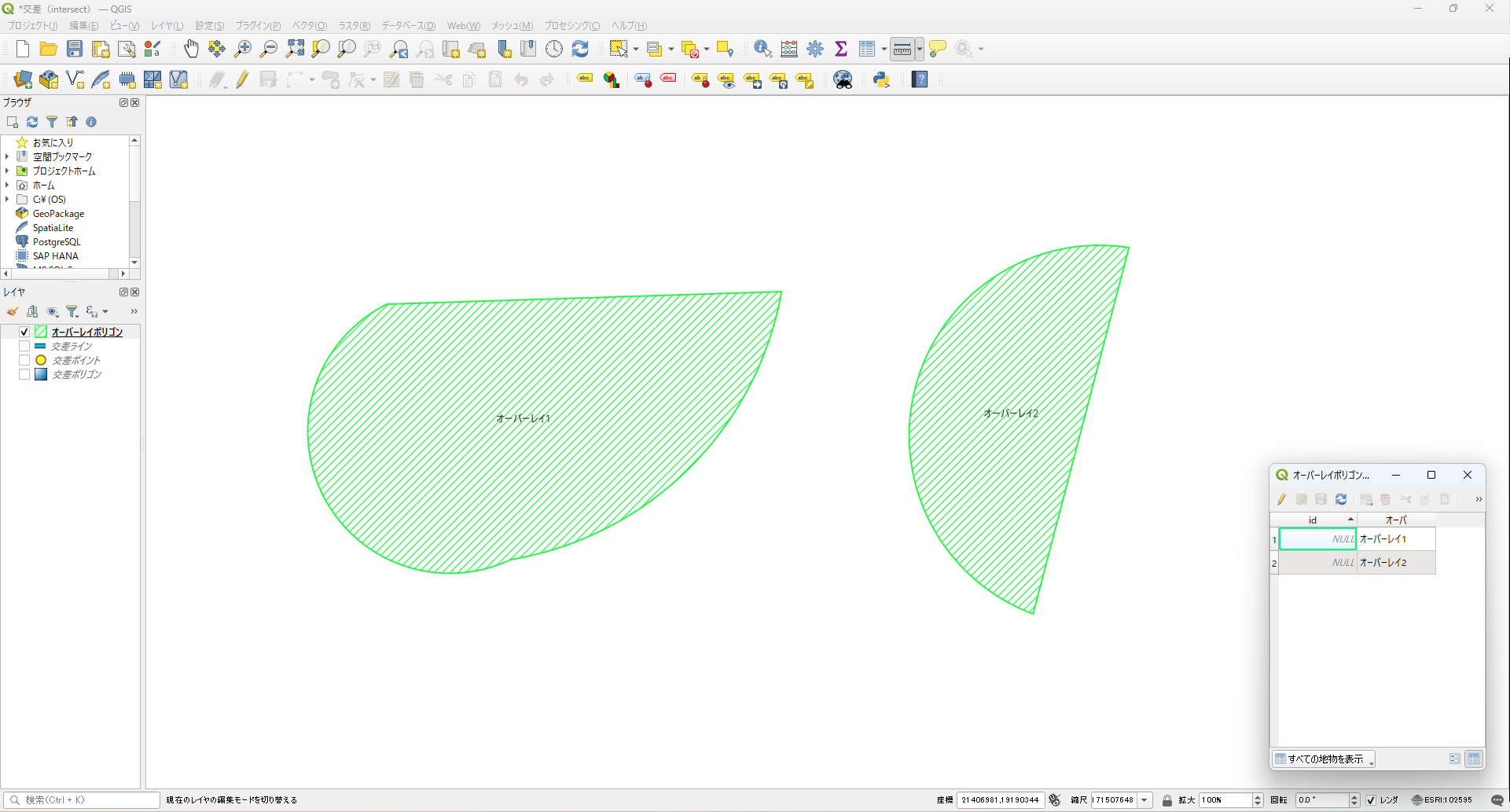
まずは、下のような点から交差(intersect)をしていきます。
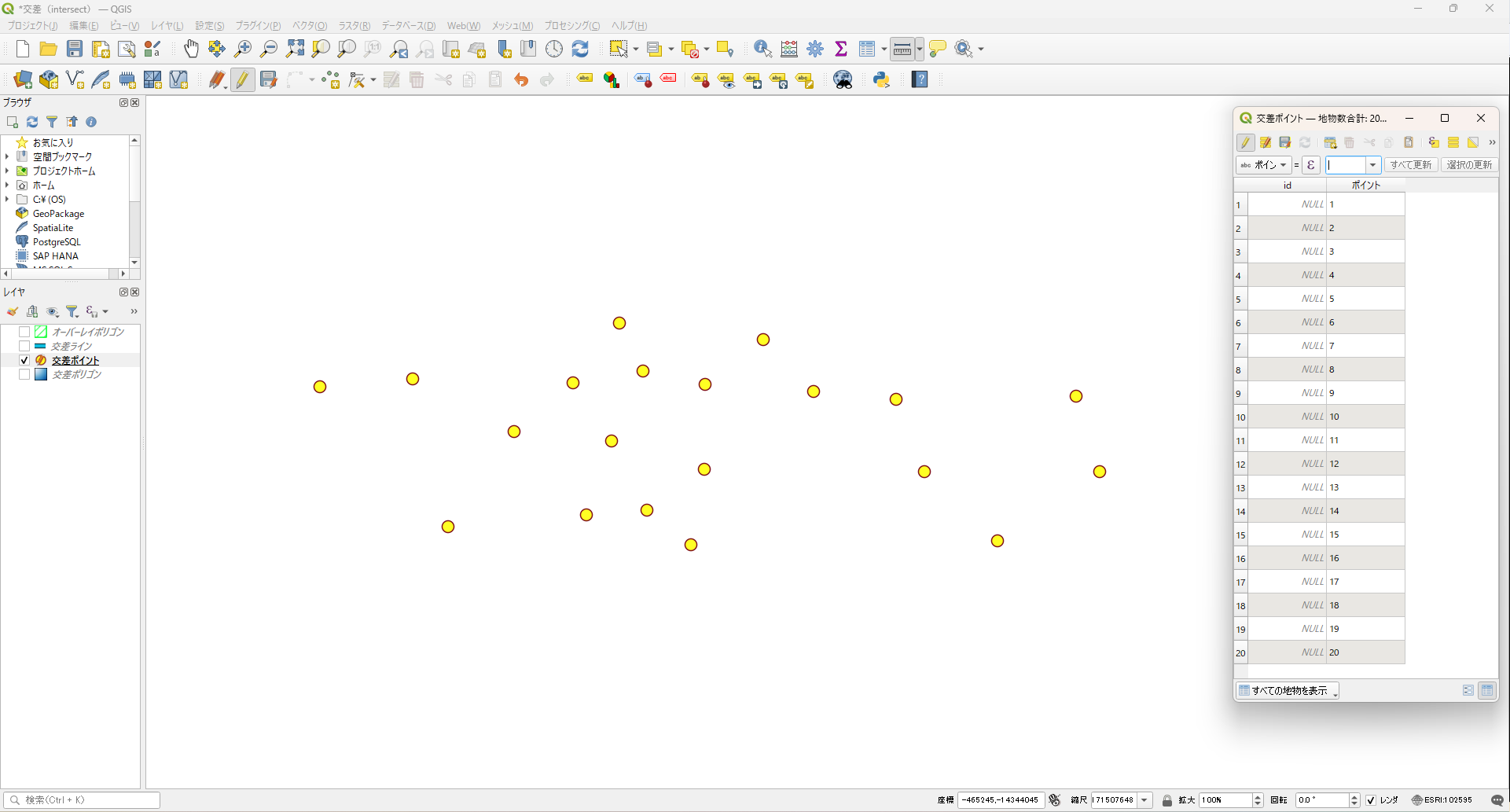
点とオーバーレイレイヤ(ポリゴン)を重ねた位置関係

交差(intersect)を行った結果。赤いポイントのみ抽出され、属性フィールドにオーバーレイレイヤ(ポリゴン)の属性データが追加されています。
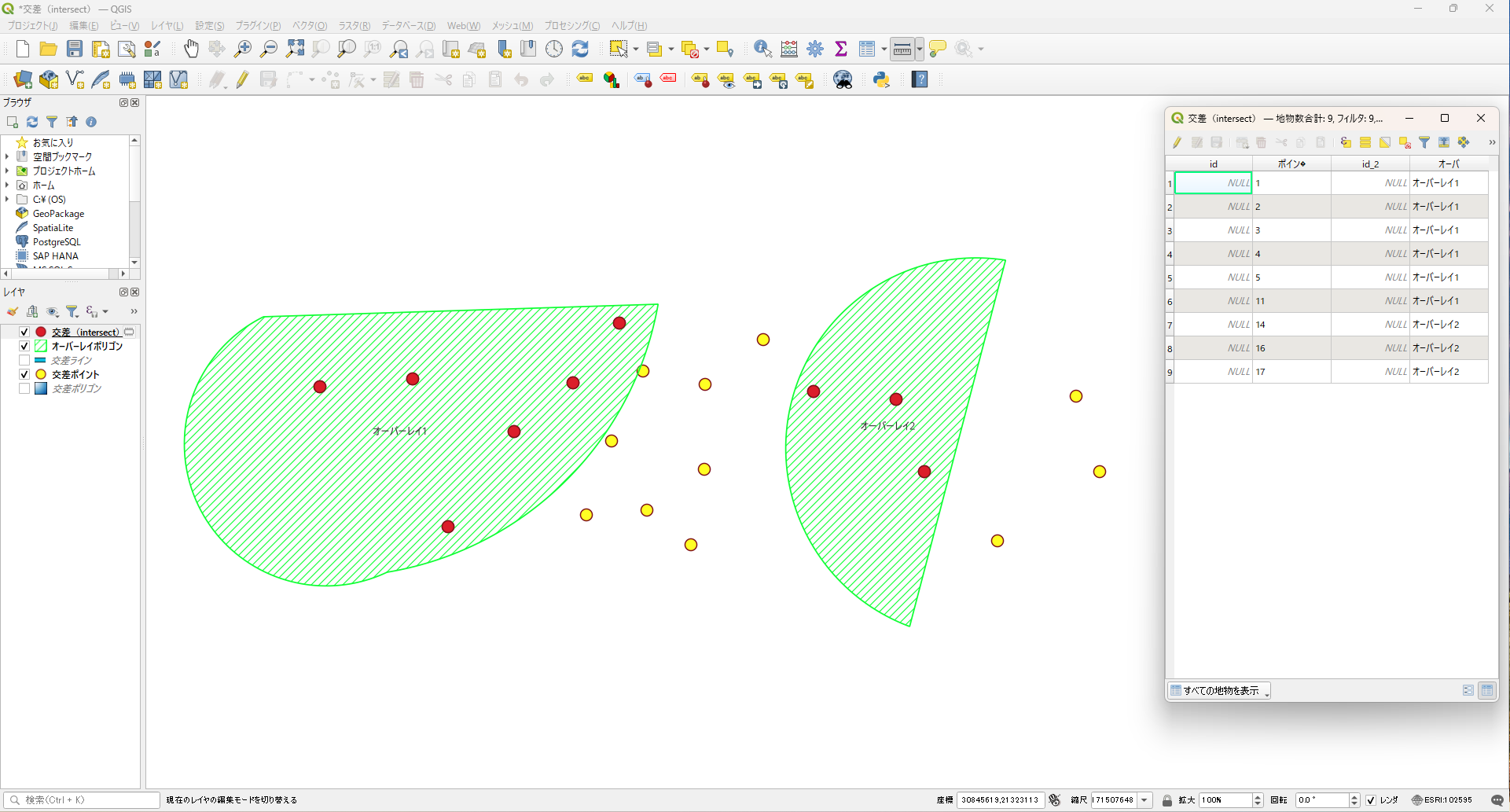
次は、下のようなラインを交差(intersect)をしていきます。
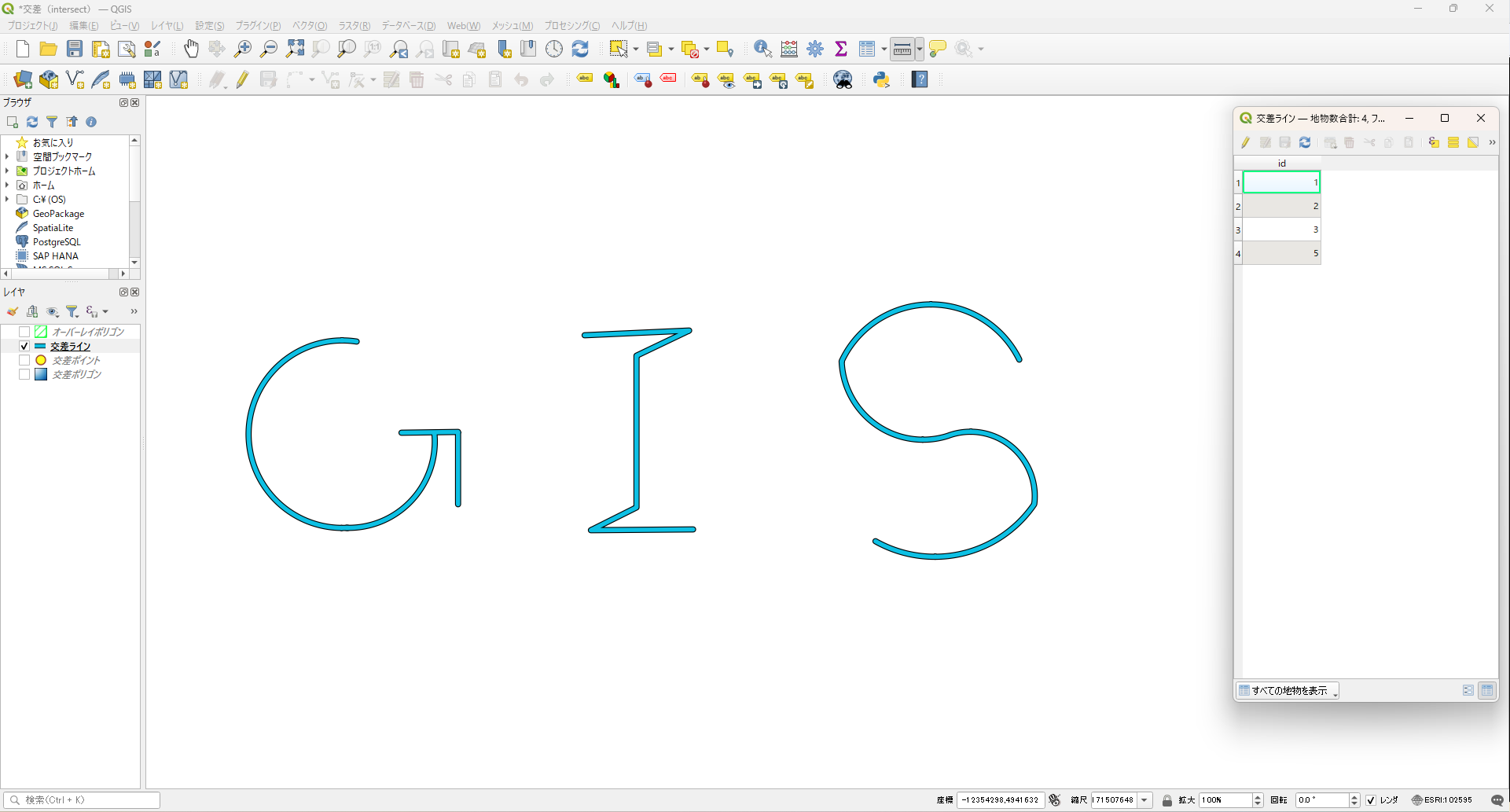
ラインとオーバーレイレイヤ(ポリゴン)を重ねた位置関係
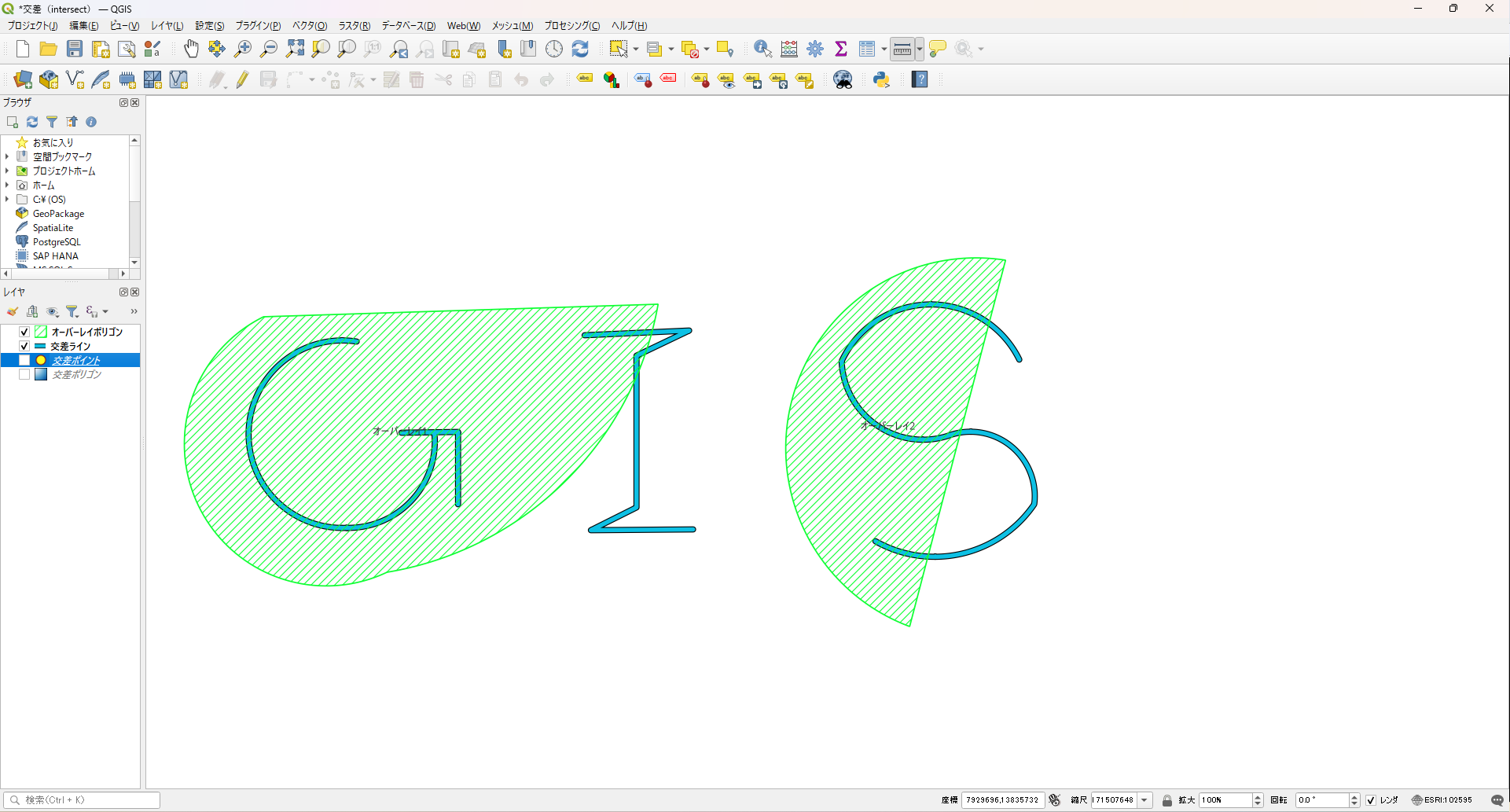
交差(intersect)を行った結果。オレンジ色のライン部分のみ抽出され、属性フィールドにオーバーレイレイヤ(ポリゴン)の属性データが追加されています。(接頭辞に「line」とつけてみています。)
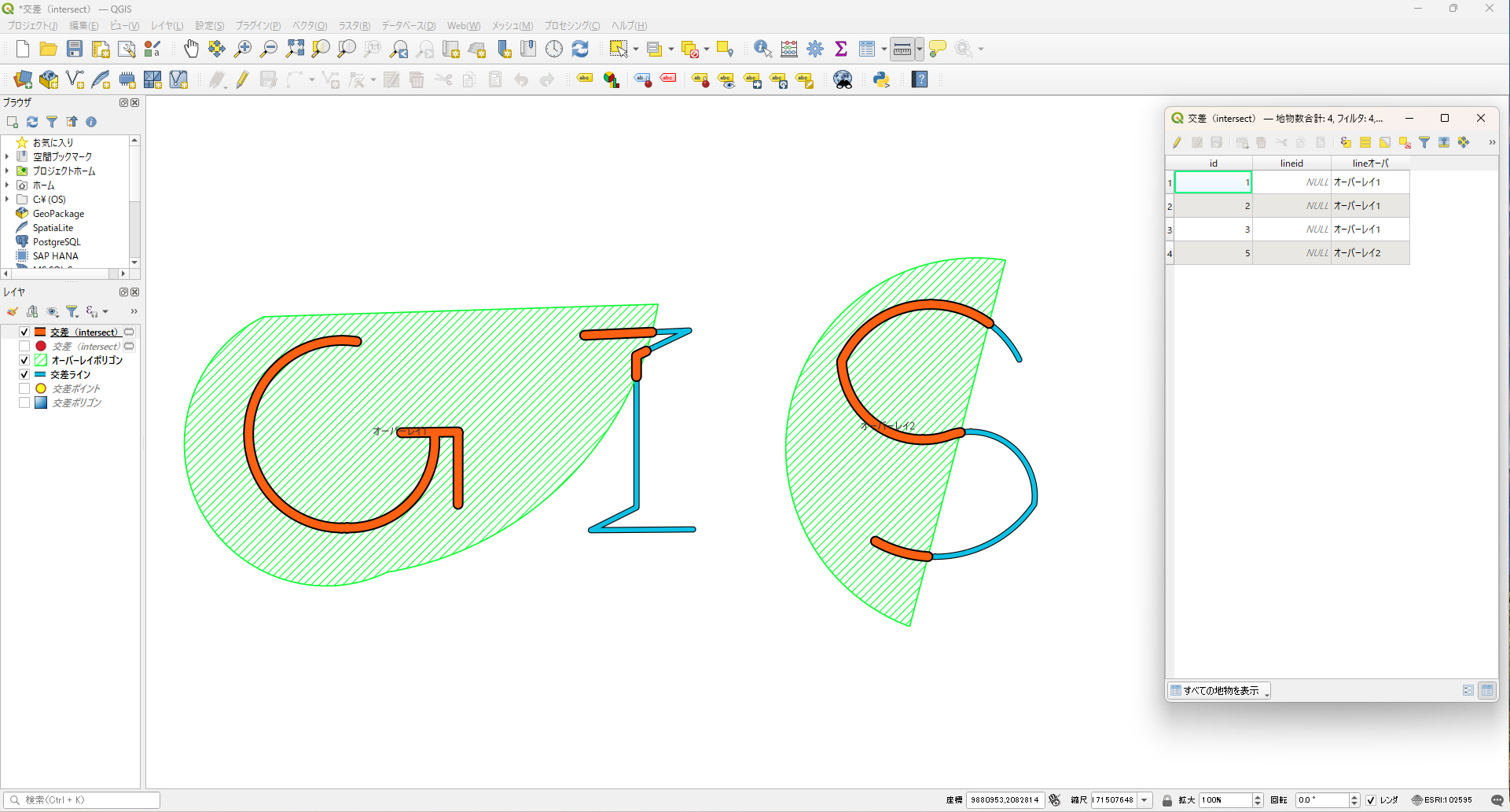
最後に、下のようなポリゴンを交差(intersect)をしていきます。
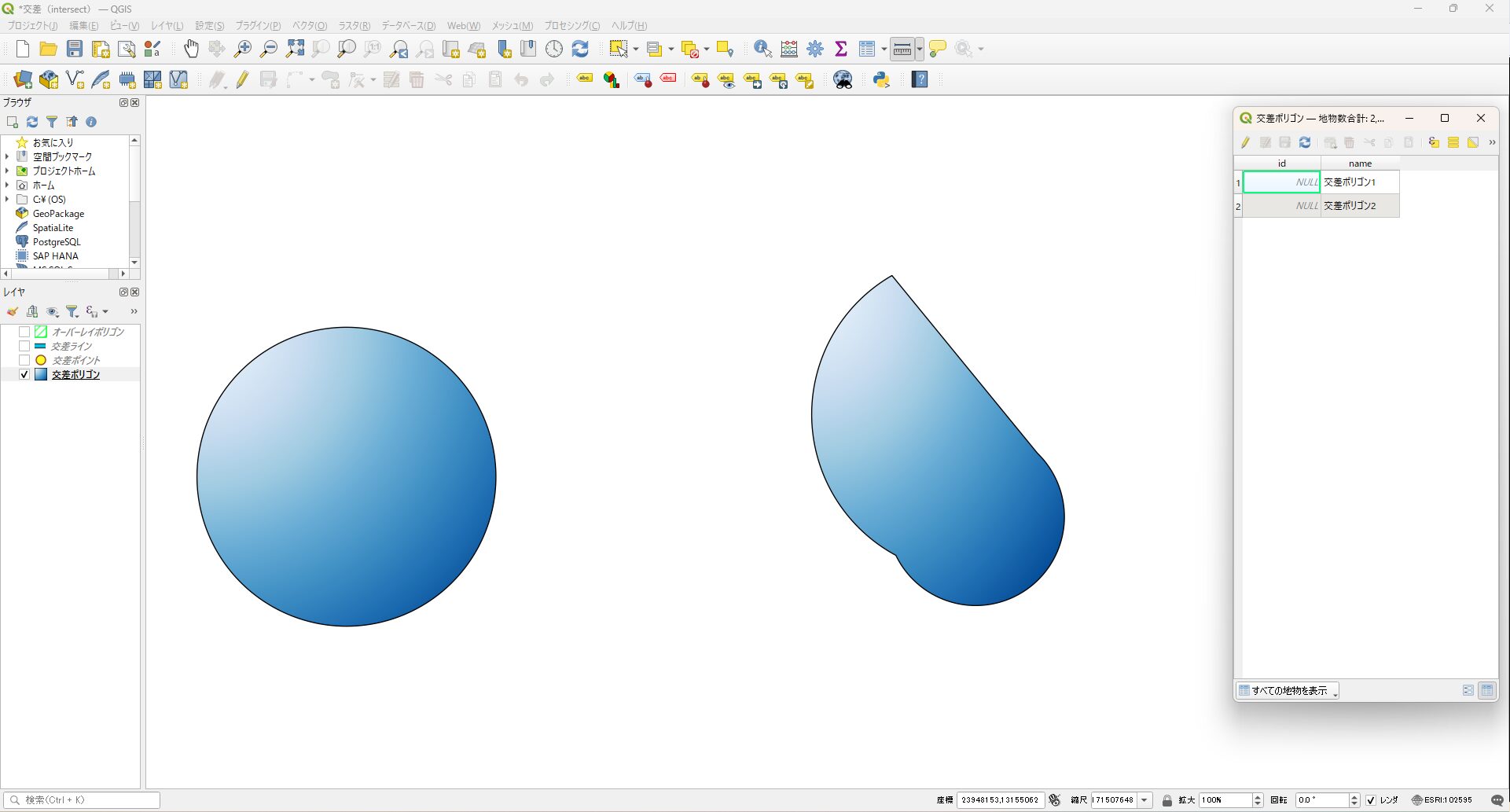
ポリゴンとオーバーレイレイヤ(ポリゴン)を重ねた位置関係
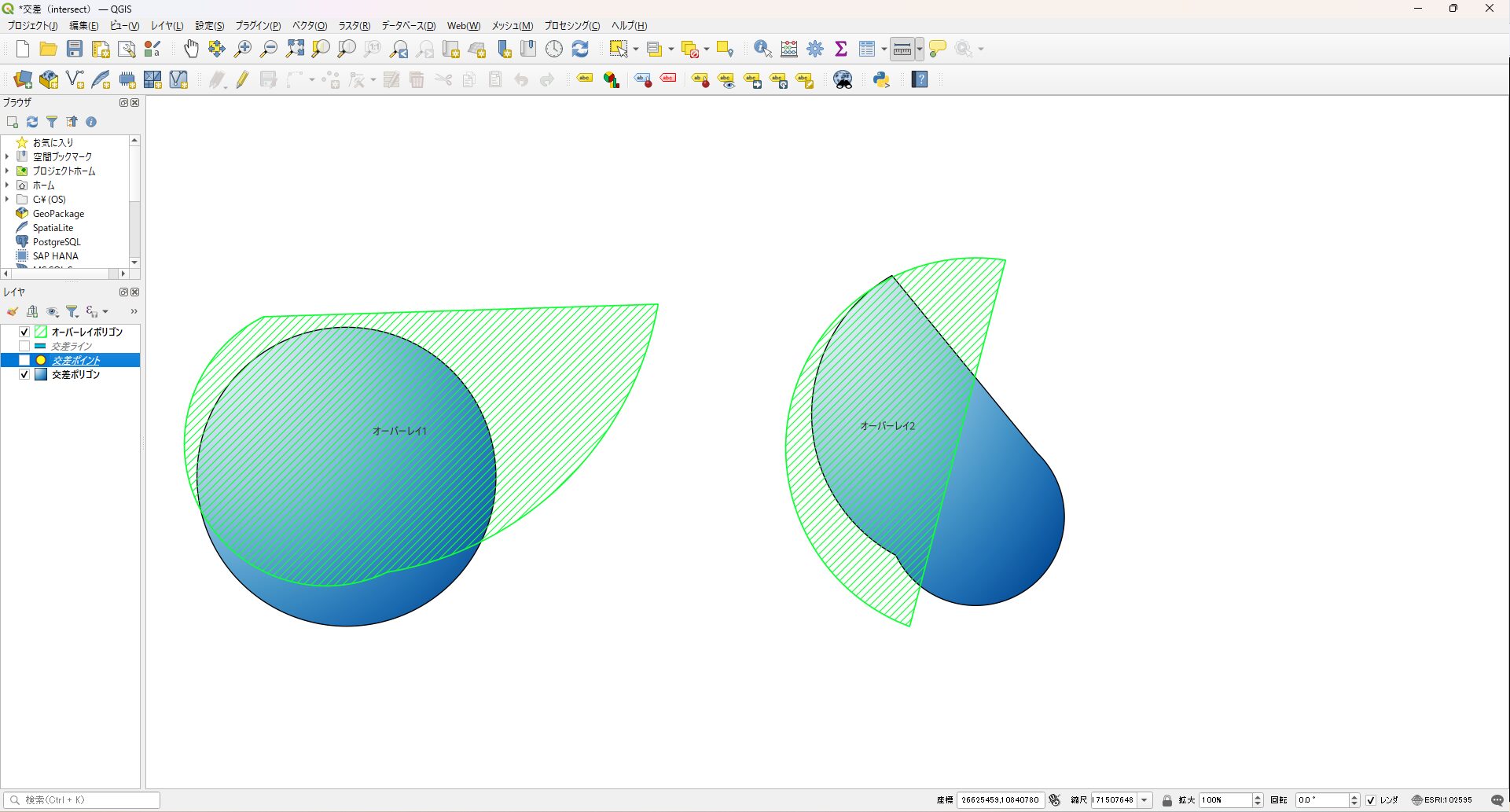
交差(intersect)を行った結果。ピンク色のポリゴンのみ抽出され、属性フィールドにオーバーレイレイヤ(ポリゴン)の属性データが追加されています。
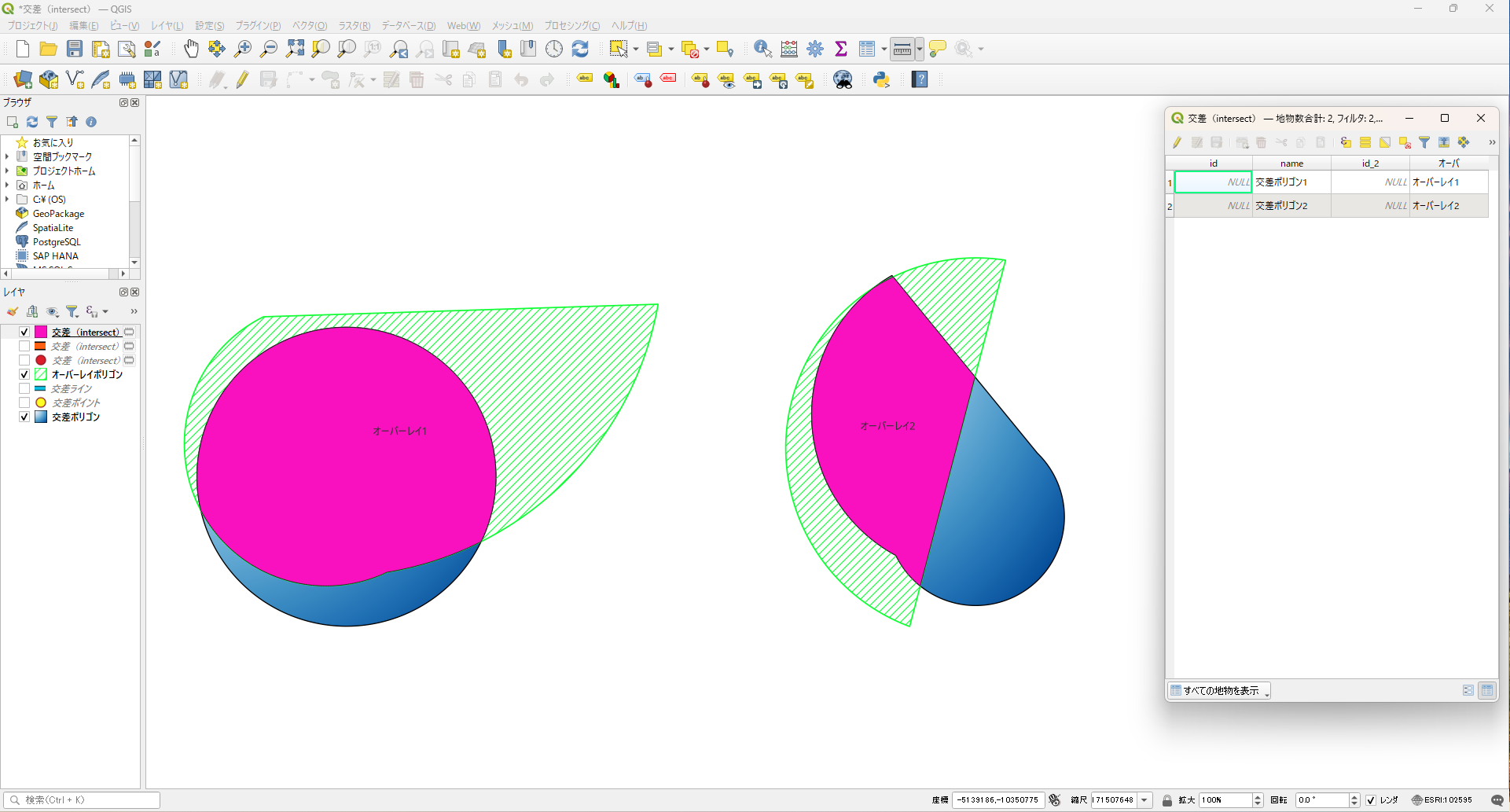
最後にまとめ
最後にポイントについてまとめていきます。
- QGISの交差(intersect)とは、2つのレイヤが重なり合った部分を抽出すること
- 「ベクタ」タブ→「空間演算ツール」→「交差(intersect)」
- オーバーレイレイヤは、入力レイヤと同じか大きい次元を使用する(0次元:点、1次元:ライン、2次元:ポリゴン。
- 入力レイヤとオーバーレイレイヤの属性フィールドを入れた状態で出力できる。
- 入力レイヤでオーバーレイレイヤに重なりがあるものが入力レイヤの型で出力される。
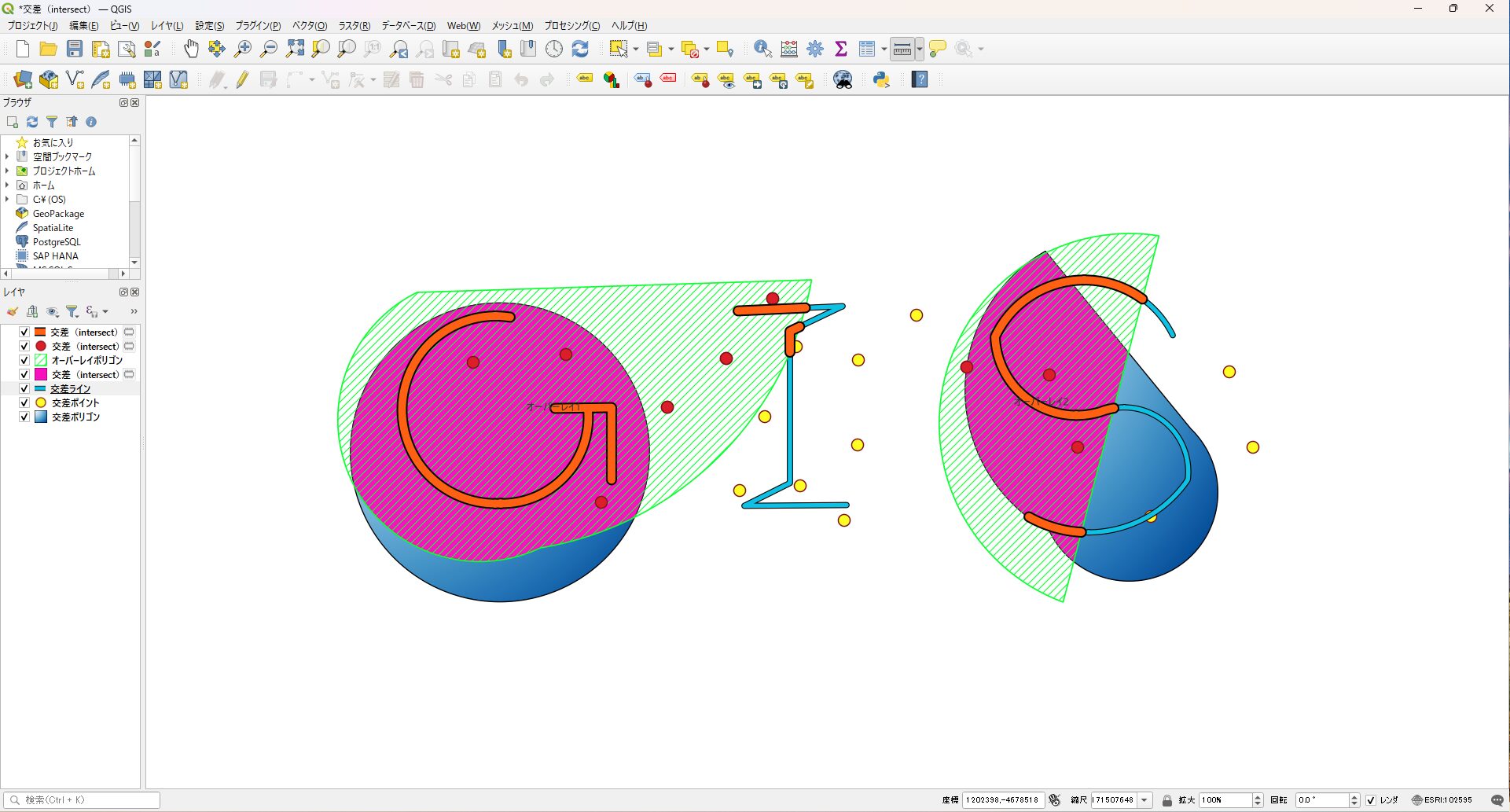
の使い方、点、ライン、ポリゴンを抽出方法。.jpg)
で条件を指定して融合する-640x360.jpg)
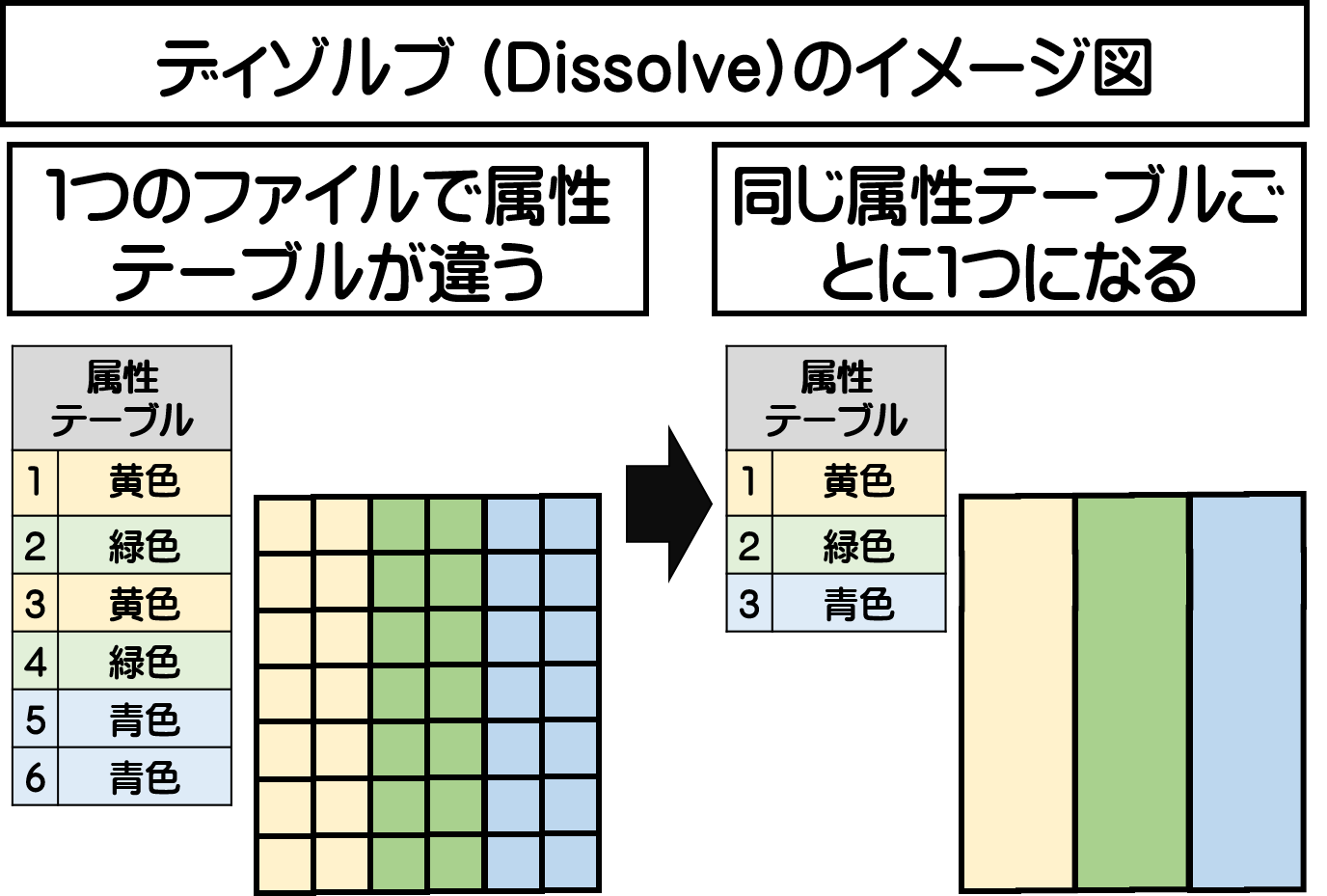
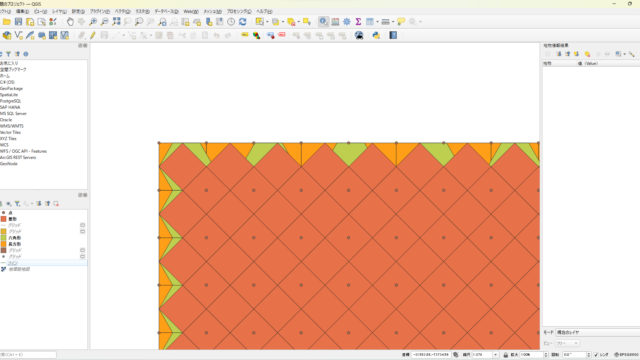
で点、ライン、ポリゴンを属性ごとに1つにする。-320x180.jpg)
--320x180.jpg)




を表示する方法-320x180.jpg)

